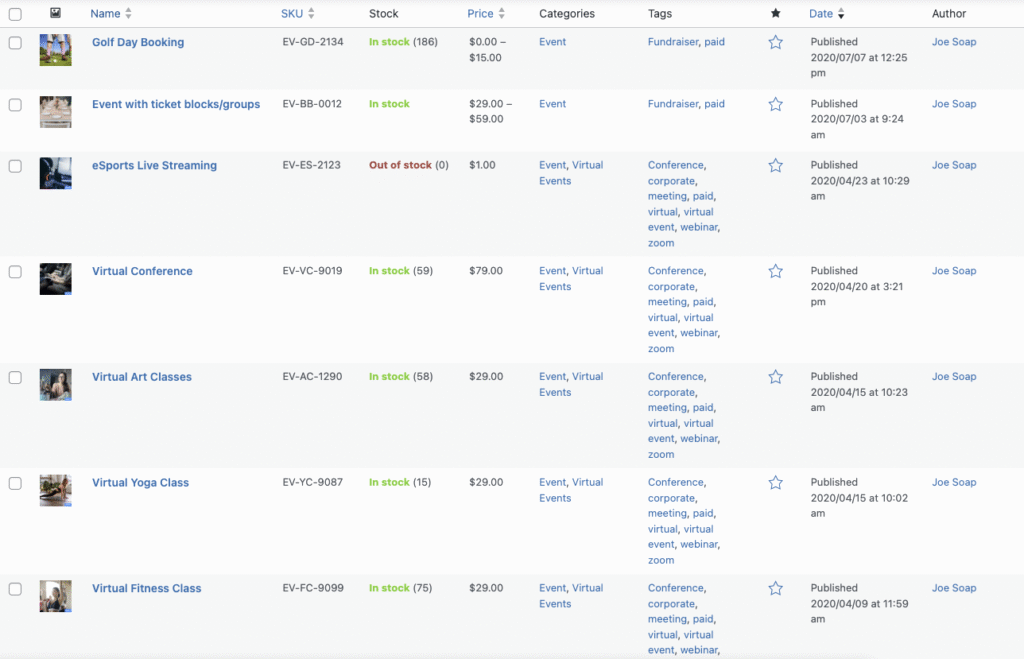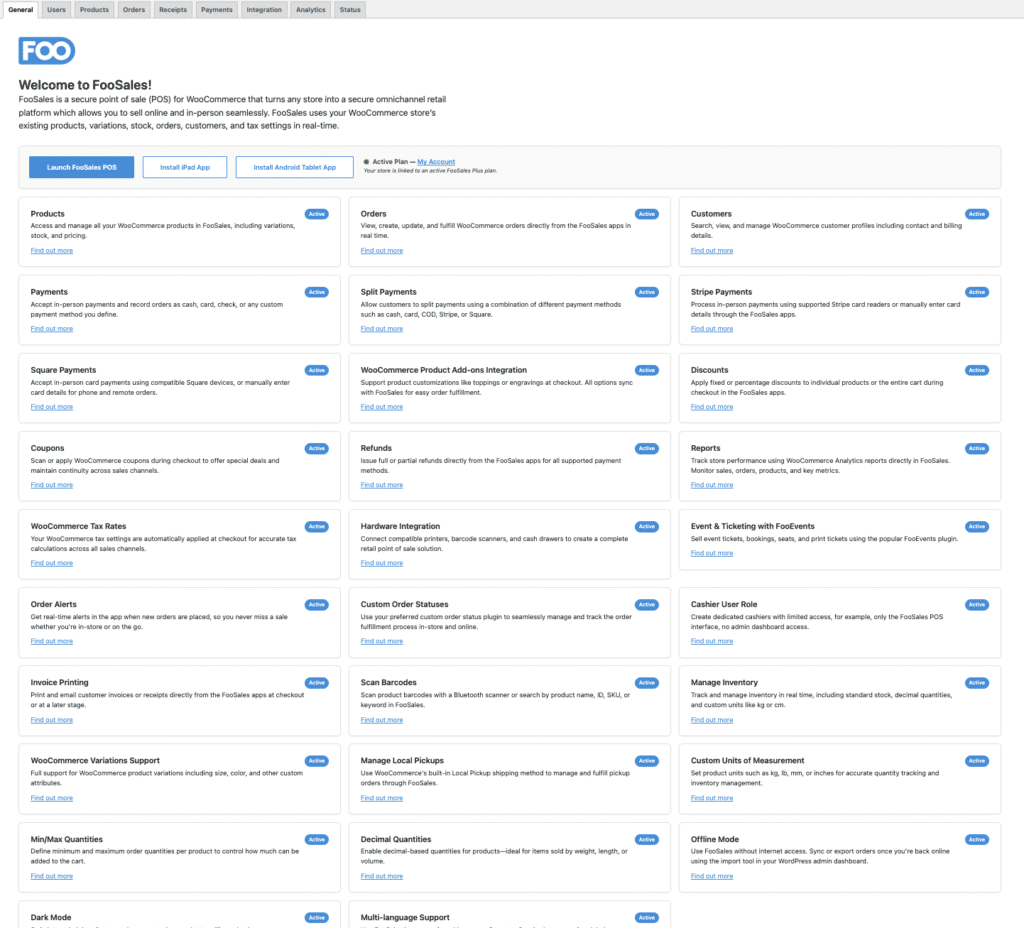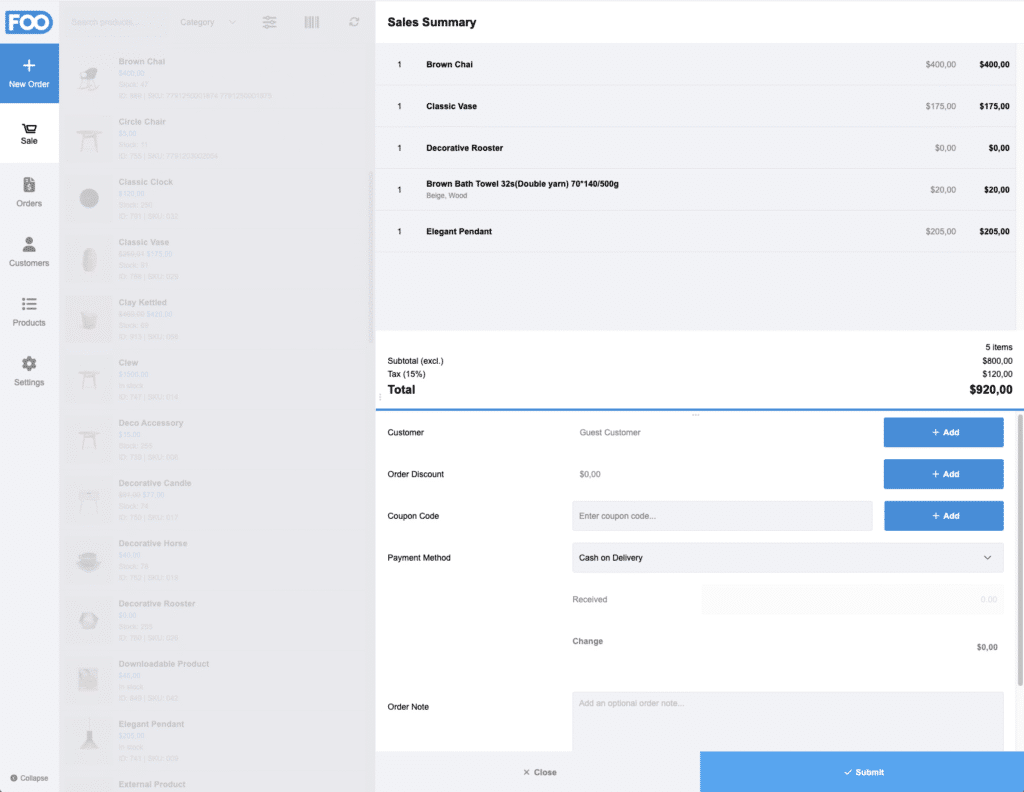I pop-up shop sono entusiasmanti, ma possono essere caotici senza i giusti sistemi. Con FooSales, il vostro WooCommerce si trasforma in un punto vendita mobile (POS) che funziona sia online che offline. In questa guida vi guideremo attraverso la pianificazione, l'allestimento e le operazioni per gestire un negozio pop-up di successo utilizzando l'FooSales, dalla preparazione dell'inventario alla riconciliazione delle vendite successive.
Introduzione
I pop-up shop sono un modo intelligente per raggiungere nuovi clienti, testare le location o fare colpo in occasione di un evento. Ma sono anche ad alta pressione: tempi brevi, personale limitato e traffico imprevedibile. Se il processo di cassa si blocca, si perdono le vendite.
È qui che FooSales per WooCommerce POS si inserisce. Vi offre un WooCommerce-nativo POS su iPad, Android o web, completamente sincronizzato con il vostro negozio online. Questo articolo spiega esattamente come preparare e gestire un negozio pop-up con la FooSales, anche se il vostro Wi-Fi non è perfetto.
Fase 1: Pianificare i prodotti e i prezzi
Prima di arrivare alla sede, riordinate il vostro catalogo WooCommerce.
- Semplificare l'offerta di prodotti. Evidenziate i best-seller o create articoli in bundle (ad esempio, "Festival Pack").
- Controllare le tasse. Configurare correttamente l'imposta sulle vendite in WooCommerce → Impostazioni → Tassa per evitare calcoli scomodi alla cassa.
- Assegnare SKU e codici a barre. Se si prevede di scansionare gli articoli, assicurarsi che gli SKU corrispondano ai codici a barre che verranno stampati o applicati.
👉 Vedere il Pagina dei prodotti FooSales e Guida ai codici a barre per l'assistenza alla configurazione
Fase 2: Configurazione dell'FooSales per l'uso del pop-up
Con i prodotti pronti, ora è il momento di configurare FooSales.
- Installare il plugin FooSales e le applicazioni. Scegliere iPad, Android o web a seconda del dispositivo e dei requisiti hardware.
- Collegate il vostro negozio. Accedete con le vostre credenziali WooCommerce; FooSales sincronizza automaticamente il vostro catalogo e il vostro magazzino.
- Creare account per il personale. Aggiungere utenti cassieri in WooCommerce → Utenti e limitare le autorizzazioni solo allo stretto necessario.
👉 Fare riferimento a Guida introduttiva FooSales per ulteriori dettagli
Fase 3: Impostazione dei pagamenti e dell'hardware
La rapidità del checkout è fondamentale in un pop-up shop.
- Lettori di schede. FooSales si integra con diversi hardware supportato ma vi consigliamo di fare sempre una prova in anticipo!
- Piano di ripiego. Tenere almeno un dispositivo pronto per l'inserimento manuale in caso di guasto dei lettori.
- Gestione del contante. Se accettate denaro contante, preparate una cassetta di sicurezza e una cassaforte.
👉 Riferimento: Pagamenti FooSales doc
Passo 4: Prova della modalità offline
Le sedi dei negozi pop-up raramente dispongono di una connessione Wi-Fi perfetta. FooSales include la modalità offline per mantenere il flusso delle vendite.
- Abilita la modalità offline. Le transazioni vengono messe in coda finché non ci si ricollega a Internet.
- Test di sincronizzazione. Effettuare un piccolo ordine offline e verificare che venga visualizzato correttamente una volta collegato.
- Pianificare i backup. Portate con voi un hotspot mobile nel caso in cui la rete internet della sede si interrompa completamente.
- Esportazione delle modifiche offline. Se tutto il resto fallisce, FooSales consente di esportare le modifiche offline in un file XML personalizzato che può essere importato manualmente tramite lo strumento di importazione di FooSales.
👉 Per saperne di più Documento di aiuto sulla modalità offline di FooSales
Fase 5: formazione del team
Anche se l'FooSales è intuitivo, la formazione del personale paga quando ogni minuto è importante.
- Vendite pratiche. Chiedete al personale di simulare il checkout finché non riesce a completare un ordine entro un certo lasso di tempo (ad esempio, meno di un minuto).
- Accessi specifici per ruolo. Utilizzare conti separati per i cassieri e per i dirigenti.
- Esercitazioni per la connessione persa. Insegnare al personale come passare senza problemi alla modalità offline.
👉 Sfoglia il Centro assistenza FooSales per guide e materiale formativo
Fase 6: offrire un'esperienza a misura di cliente
Il checkout è l'ultima impressione che fa il vostro pop-up.
- Ricevute. Offrire ricevute via e-mail (automatiche tramite WooCommerce) o stampare se l'hardware lo supporta.
- Sconti. Impostate codici coupon o promozioni semplici, evitando regole complesse.
- Gestione delle code. Assegnate a un addetto il compito di gestire le file e rispondere alle domande, mentre gli altri si occupano delle vendite.
👉 Vedere il Documento di aiuto alla cassa FooSales per ulteriori informazioni
Fase 7: Riconciliazione e rapporto dopo l'evento
Una volta che la polvere si è depositata, è il momento di contare i risultati.
- Riconciliare. Contare i contanti, verificare i pagamenti con carta e confrontare i totali con i rapporti FooSales e WooCommerce.
- Controllare le scorte. Confermare i conteggi dell'inventario rispetto alle vendite online durante l'evento.
- Prestazioni di revisione. Utilizzate i report FooSales e WooCommerce per vedere i prodotti più venduti, le vendite per orario e l'efficienza del personale.
👉 Vedere FooSales Guida ai rapporti
Conclusione
Gestire un negozio pop-up non deve essere stressante. Con l'FooSales collegato all'WooCommerce, vendete con lo stesso sistema che già conoscete, sia online che di persona. Preparate il vostro catalogo, testate l'hardware e confidate che FooSales mantenga allineati i dati di inventario e di vendita.
👉 Siete pronti a provarlo? Iniziare la prova gratuita di 7 giorni
FAQ
D: Posso eseguire più registri contemporaneamente?
Sì. Installate l'FooSales su più dispositivi e assegnate gli account del personale.
D: Cosa succede se la batteria del mio dispositivo si scarica nel mio pop-up shop?
Le transazioni rimangono sincronizzate con l'WooCommerce, in modo da poter ricaricare il dispositivo esistente o accedere all'FooSales su un altro dispositivo.
D: I clienti vedono insieme lo stock online e quello di persona?
Sì. FooSales sincronizza l'inventario in tempo reale (o dopo la riconnessione da offline).
D: Con quali lettori di pagamento si integra FooSales?
FooSales si integra in modo sicuro con Stripe e Square lettori. È inoltre possibile utilizzare FooSales per ricevere pagamenti manuali e telefonici.